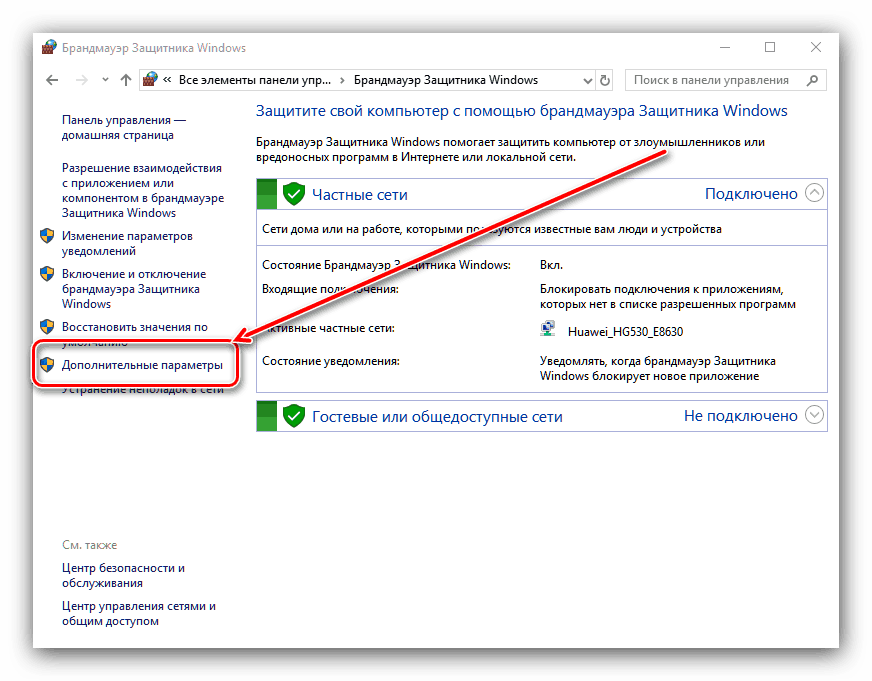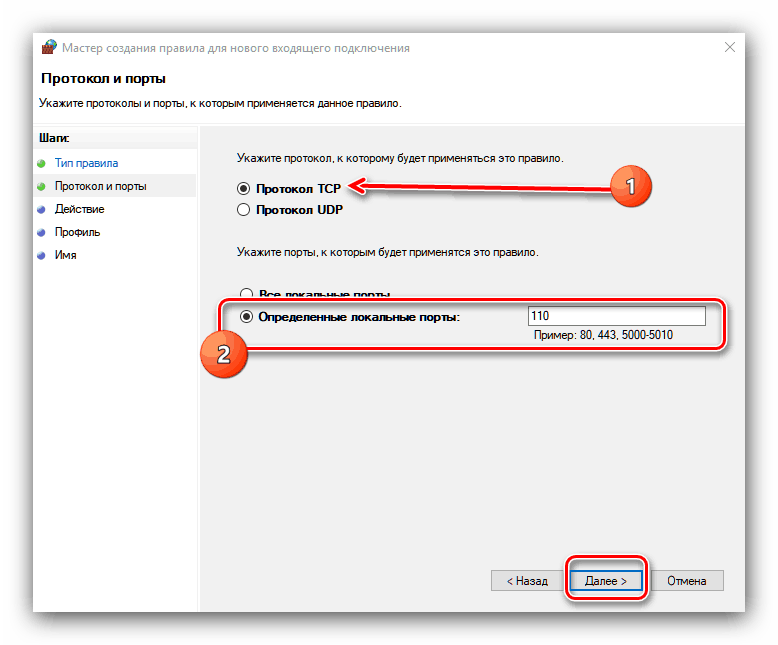Отворете портовете в защитната стена на Windows 10. t
Потребителите, които често играят онлайн игри или изтеглят файлове с помощта на BitTorrent клиенти, са изправени пред проблема с затворени портове. Днес искаме да предложим няколко решения на този проблем.
Вижте също: Как да отворите портове в Windows 7
Съдържанието
Как да отворите портове на защитната стена
Да започнем с това, отбелязваме, че портовете са затворени по подразбиране не по прищявка на Microsoft: откритите точки за връзка са уязвимост, защото чрез тях нападателите могат да крадат лични данни или да нарушат производителността на системата. Затова, преди да продължите с инструкциите по-долу, помислете дали си струва потенциалния риск.
Втората особеност, която трябва да запомните е, че някои приложения използват определени портове. Просто казано, за определена програма или игра трябва да отворите конкретен порт, който той използва. Има възможност да се отворят всички възможни точки за контакт наведнъж, но това не се препоръчва, тъй като в този случай сигурността на компютъра ще бъде сериозно компрометирана.
- Отворете „ Търсене“ и започнете да въвеждате фразата от контролния панел . Съответното приложение трябва да се покаже - кликнете върху него, за да започнете.
- Превключете режима на преглед на “Large” , след това намерете елемента “Windows Defender Firewall” и кликнете върху него с левия бутон на мишката.
- Отляво има меню за добавяне, трябва да изберете елемента "Разширени настройки" . Моля, обърнете внимание, че за достъп до нея текущата сметка трябва да има администраторски права.
![Стартирайте настройките на защитната стена за отваряне на портове в Windows 10]()
Вижте също: Получаване на права на администратор на компютър с Windows 10
- В лявата част на прозореца кликнете върху елемента „Правила за входящи връзки“ , а в менюто за действие - „Създаване на правило“ .
- Първо, настройте превключвателя на позиция “За порт” и натиснете бутона “Напред” .
- На тази стъпка ще се спрем малко повече. Факт е, че всички програми по някакъв начин използват и TCP, и UDP, така че трябва да създадете две отделни правила за всяка от тях. Започнете с TCP - изберете го.
![Избиране на протокол и въвеждане на номер на порт, който да се отвори в Windows 10 Firewall]()
След това отбележете елемента "Дефинирани локални портове" и напишете необходимите стойности в реда отдясно на него. Ето кратък списък на най-използваните:- 25565 - Майнкрафт игра;
- 33033 - клиенти на торент мрежи;
- 22 - SSH връзка;
- 110 - POP3 протокол за електронна поща;
- 143 - IMAP протокол за електронна поща;
- 3389 , само TCP - протокол за отдалечена връзка с RDP.
За други продукти, необходимите портове могат лесно да бъдат намерени онлайн.
- На този етап изберете опцията "Разрешаване на връзка" .
- По подразбиране портовете се отварят за всички профили - за стабилна работа на правилото се препоръчва да изберете всички, въпреки че предупреждаваме, че това не е твърде безопасно.
- Въведете името на правилото (задължително) и описание, за да можете да навигирате в списъка, а след това щракнете върху Готово .
- Повторете стъпки 4-9, но този път в стъпка 6 изберете протокола UDP .
- След това повторете процедурата отново, но този път правилото трябва да бъде създадено за изходящата връзка.
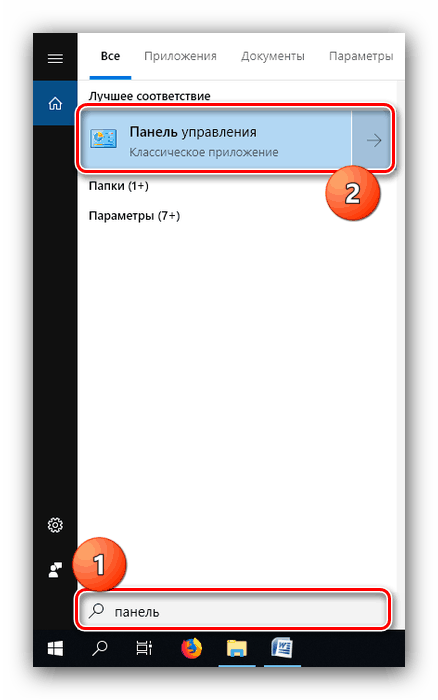
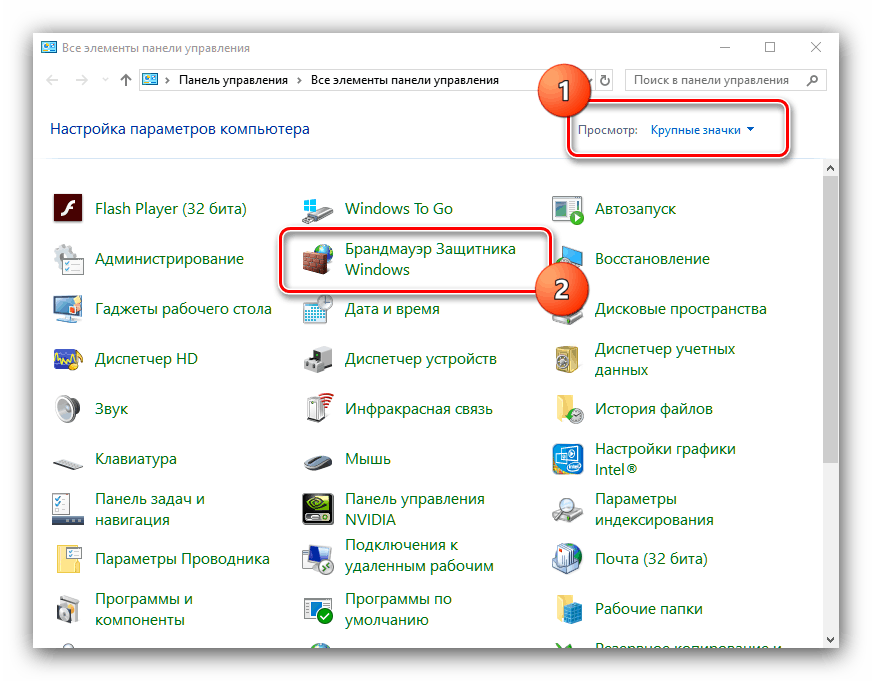
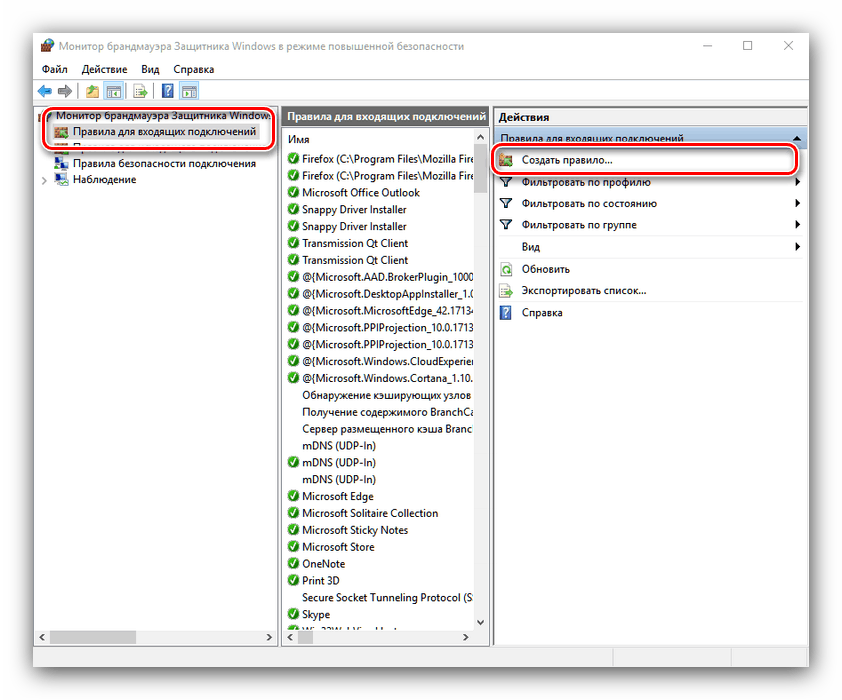

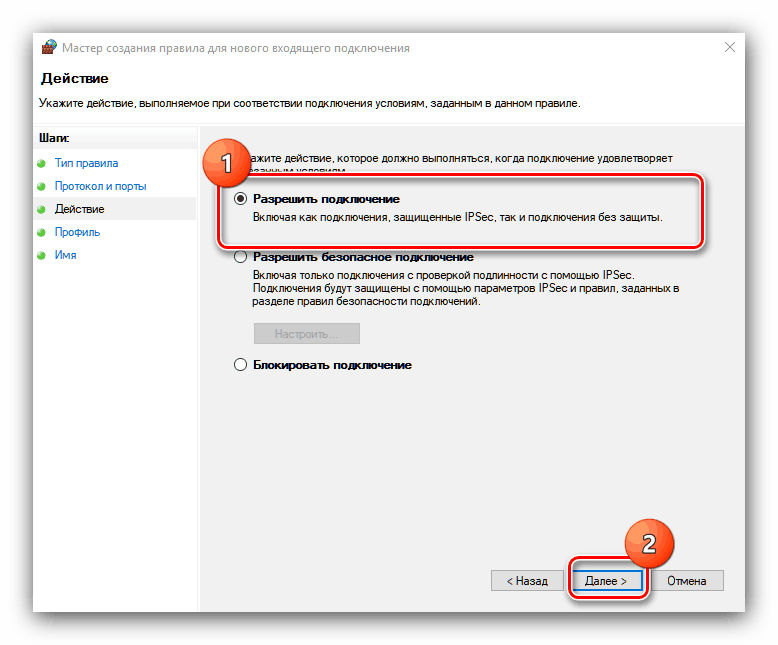
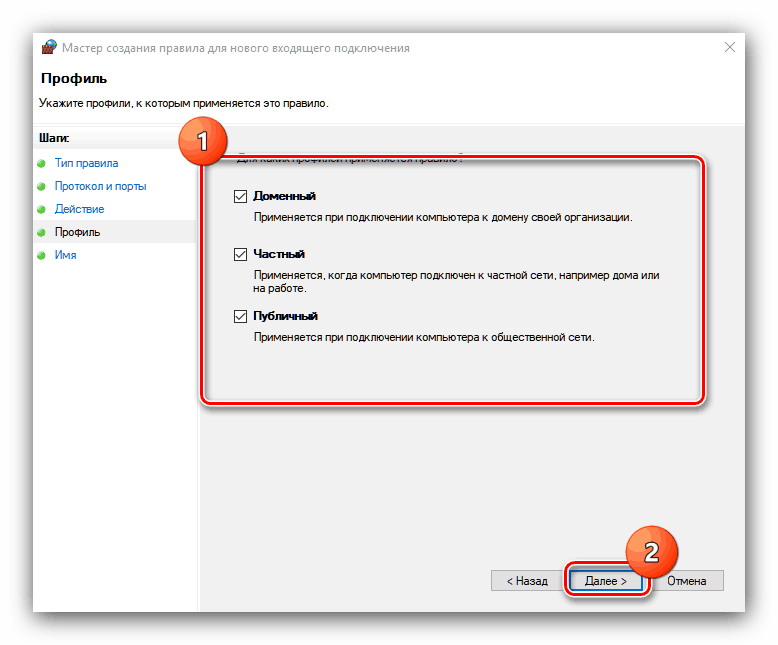
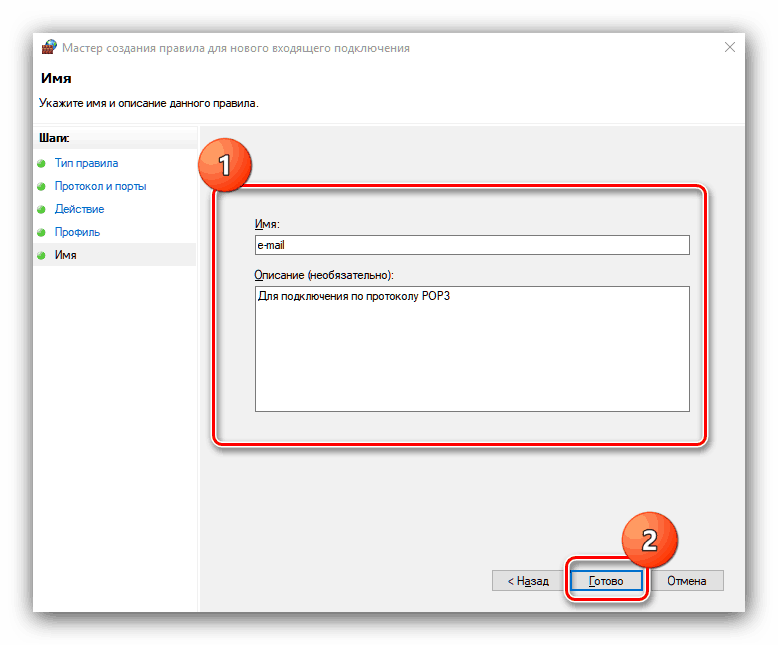
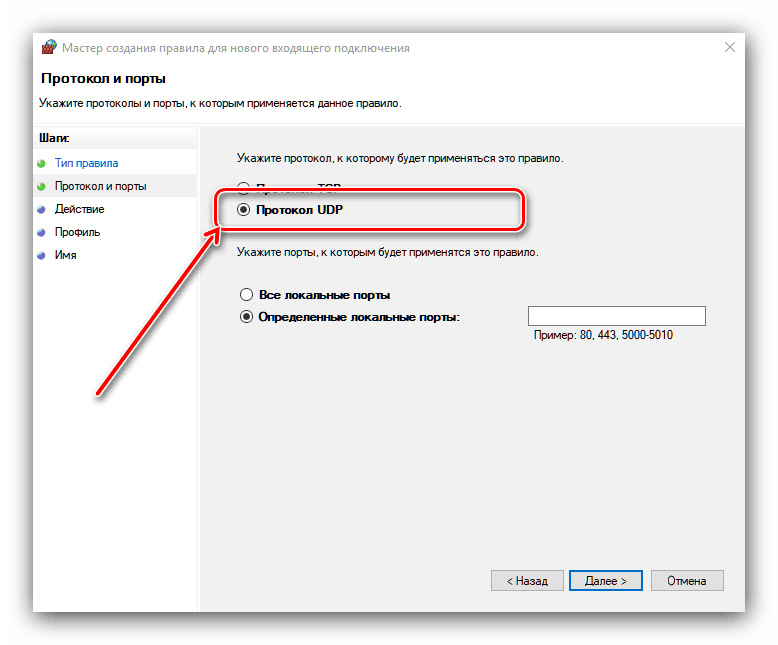
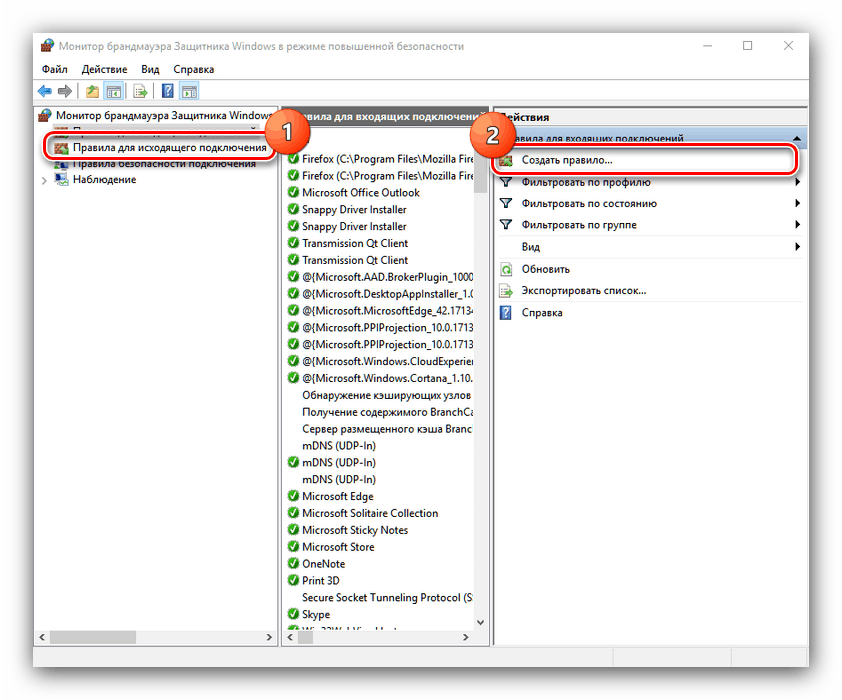
Причини, поради които пристанищата не могат да се отварят
Процедурата по-горе не винаги дава резултат: правилата се изписват правилно, но този или онзи порт се определя като затворен при проверка. Това се случва по няколко причини.
антивирусен
Много от съвременните продукти за сигурност имат своя собствена защитна стена, която заобикаля системната защитна стена на Windows, която изисква отваряне на портове в нея. За всеки антивирус, процедурите се различават, понякога значително, така че ще ги разкажем в отделни статии.
рутер
Обща причина, поради която портовете не се отварят чрез средствата на операционната система, е да ги блокират отстрани на рутера. В допълнение, някои модели рутери имат вградена защитна стена, настройките на която са независими от компютъра. Процедурата за пренасочване на портове на маршрутизатори на някои популярни производители може да се намери в следващото ръководство.
Още подробности: Ние отваряме портове на рутер
Това завършва анализа на методите за отваряне на портове в системната защитна стена на Windows 10. t